Las instrucciones detalladas para la utilización aparecen en la Guía del usuario.
[. . . ] El software GM Module requiere que la unidad KeyStudio 49i esté conectada. Además, los usuarios de Windows deberán instalar los drivers de KeyStudio 49i para lniciar el software GM Module.
Generalidades
GM Module es un reproductor de sonidos GM multi-timbral de 16 canales El software GM Module proporciona 128 instrumentos (0-127) Recibe mensajes MIDI del teclado USB KeyStudio 49i y envía la señal de audio a través de las salidas de KeyStudio Tanto la versión autónoma como la del plug-in contienen un kit de percusión y batería GM en el canal 10 En modo plug-in, la única limitación a la polifonía y número de instancias que pueden ejecutarse al mismo tiempo está determinada por la computadora Ofrecemosacontinuaciónunaexplicacióndelostérminostécnicosmencionadosenelpárrafoanterior. Lacompresióndeestos conceptos le ayudará a obtener el máximo rendimiento de M-Audio GM Module, pudiéndolos utilizar en su trayecto como músico electrónico
MIDI
MIDI es la abreviación de Musical Instrument Digital Interface (Interfaz Digital de Instrumentos Musicales) MIDI en sí mismo significa comunicación digital: en la conexión MIDI no se transmiten sonidos, sino una serie de mensajes digitales que le dicen al dispositivo de sonido conectado (como M-Audio GM Module) lo que ha de hacer Por ejemplo, si pulsa sobre el Do central del tecladoKeyStudio, eltecladoenviaráunmensajede"NoteOn"(activacióndenota), incluyendoinformaciónsobreeltono(Do central) y la velocidad de nota El dispositivo de sonido conectado generará el sonido correspondiente al Do central Si suelta la teclaDocentral, eltecladoKeyStudioenviaráunmensajede"NoteOff"(desactivacióndenota)paraesamismanotayeldispositivo dejará de sonar Aunque todo esto ocurre instantáneamente y sin tener que pensar en ello, no está de más saber como funciona En los comienzos del MIDI, se definieron una serie de especificaciones y normas adicionales Algunas de ellas son directamente responsables del funcionamiento y aspecto de M-Audio GM Module:
Manual del usuario de KeyStudio 49i
|
13
16 Canales
El número de canales (16) de GM Module no es casual en absoluto El protocolo MIDI define 16 canales MIDI para cada conexión MIDI Esto significa que es posible transmitir simultáneamente hasta 16 flujos de datos independientes (con mensajes de Note On/Off, etc. ). M-AudioGMModuleutilizatodosestosflujos, pudiendointerpretaruninstrumentodiferenteencadaunodelos16 canales del sintetizador Defina siempre la correspondencia entre el canal MIDI enviado y un canal de M-Audio GM Module El canal 10 juega un papel especial en los sintetizadores compatibles con General MIDI Siempre encontrará el kit de batería GM en este canal
General MIDI
M-Audio GM Module debe su nombre a General MIDI GM es la abreviatura de General MIDI Mientras MIDI define el principio usado para la comunicación entre instrumentos musicales, el protocolo General MIDI define el tipo de sonidos y funciones propios de un sintetizador compatible con GM Esto ha servido para establecer una compatibilidad entre músicos y compositores Imagine la situación siguiente: El músico A crea una canción MIDI y se la envía al músico B para que trabaje sobre ella Ambos músicos utilizan sintetizadores diferentes por lo que cuando el músico B reproduce la canción, escucha algo completamente distinto a lo que pretendía el músico A El protocolo GM determina que un sintetizador nativo debe disponer de 128 instrumentos estandarizados (también llamados Patches) clasificados y numerados de una manera específica Como ejemplo, el primer instrumento en un sintetizador GM es siempre el piano de cola acústico (Acoustic Grand Piano) Si los dos músicos A y B utilizan sintetizadores GM (independientemente del modelo), la canción sonará de manera muy similar en cualquiera de ellos Muchos de los sintetizadores actuales son compatibles con General MIDI, o disponen de un modo que permite reconocerlo M-Audio GM Module se basa en el protocolo General MIDI Sus categorías de instrumentos, instrumentos, efectos y ajustes cumplen el protocolo GM y ofrecen máxima compatibilidad
128 Patches y el kit de batería GM
Como ya hemos explicado en el párrafo anterior, General MIDI define los 128 instrumentos (también llamados patches) que ha de incluir un sintetizador para ser nativo GM Consulte el Apéndice A para una lista completa de patches GM Adicionalmente, y también acorde con el protocolo General MIDI, M-Audio GM Module proporciona un kit de batería en el canal 10 Todos los sonidos de percusión y batería utilizados pueden mapearse a las teclas tal y como lo define el protocolo GM El Apéndice B incluye una tabla con los mapas de baterías del canal 10
Multi-Timbral
Multi-Timbral significa que un sintetizador puede producir múltiples sonidos de instrumento al mismo tiempo Por ejemplo, reproduzca el Piano (canal 1), el Bajo (canal 2) y los sonidos de Batería (canal10) todos al mismo tiempo M-Audio GM Module puede reproducir instrumentos diferentes en todos sus canales simultáneamente por lo que se considera 16x multi-timbral
Polifonía
La polifonía se define como el número de notas que puede reproducir un sintetizador simultáneamente Algunos sintetizadores antiguos tienen una polifonía muy limitada Por ejemplo, si un sintetizador tiene una polifonía de sólo 3 notas, podrá tocar un acorde de 3 notas con la mano izquierda sin problemas No obstante, si toca una nota más con la mano derecha, excederá el máximo permitido al intentar tocar 4 notas al mismo tiempo Como resultado, una de las notas tocadas con la mano izquierda dejará de sonar en favor de la nueva nota pulsada con la mano derecha M-Audio GM Module no dispone de dicha limitación, pudiendo reproducir tantas notas simultáneas como su CPU permita
Manual del usuario de KeyStudio 49i
|
14
Funcionamiento autónomo de GM Module con KeyStudio 49i
Cuando se configura para uso autónomo, el teclado KeyStudio permanece conectado a la computadora y el software GM Module se iniciará independientemente de cualquier aplicación de grabación En esta configuración, el software recibe de manera automática mensajes MIDI del teclado KeyStudio 49 USB Todos los sonidos generados por el software GM Module serán enviados automáticamente a las dos salidas de audio 1/4" del teclado KeyStudio 49i En la mayor parte de los casos, no es necesaria ni la configuración ni la selección de la salida de audio ni de la entrada MIDI * *Nota: Para optimizar el rendimiento en Windows, se recomienda ajustar el tamaño de búfer en el panel de control de KeyStudio 49i. Consulte la sección "Panel de control audio del software Keystudio 49i" para más información al respecto. Si utiliza el software M-Audio GM Module en modo autónomo, este enviará un mensaje MIDI al teclado KeyStudio Este mensaje programa los botones de octava en KeyStudio 49i para que envíen mensajes de cambio de programa El software GM Module se abre siempre con el programa cero del canal 1 de GM Module Esto silencia el software GM Module, haciendo que sólo se escuche el sonido de piano integrado de KeyStudio 49i Si pulsa el botón de octava ">", silenciará GM Module y podrá recorrer los números de programa 1-127 para que disparen sonidos General MIDI en el software GM Module (consulte el Apéndice A de este manual) El sonido de piano integrado de KeyStudio 49i permanecerá silenciado mientras reproduce cualquiera de los sonidos de GM Module con el software en modo autónomo Si vuelve a seleccionar el programa cero en el canal 1 de GM Module, el software será silenciado de nuevo y podrá escucharse el sonido de piano integrado de KeyStudio 49i
Configuración de audio
Windows En Windows, la versión autónoma del software GM Module proporciona ajustes de configuración audio y MIDI adicionales dentro del menú desplegable "GM Module " Este menú incluye lo siguiente: · Preferencias:Abreeldiálogodelaspreferencias. Incluyelosparámetrossiguientes: Dispositivo de entrada MIDI: Permite seleccionar la entrada MIDI para GM Module Dispositivo de salida MIDI: Permite seleccionar la salida MIDI para GM Module Nota: Es necesario instalar los drivers de KeyStudio 49i para usar el software GM Module, y para que las salidas de audio de KeyStudio 49i aparezcan aquí.
Macintosh EnMacOSX, laversiónautónomadelsoftwareGMModuleproporcionaajustesdeconfiguraciónaudioyMIDIadicionales dentro del menú desplegable "GM Module " Este menú incluye lo siguiente: · cercadeM-AudioGMModule:AbrelacasilladeinformacióndeGMModule, lacualincluyeinformaciónsobrela A versión y créditos · Preferencias:Abreeldiálogodelaspreferencias. Incluyelosparámetrossiguientes: Dispositivo de salida MIDI: Permite seleccionar la salida MIDI para GM Module Dispositivo de entrada MIDI: Permite seleccionar la entrada MIDI para GM Module Nota: KeyStudio 49i está pre-configurado para enviar mensajes MIDI a través del canal MIDI 1. [. . . ] No obstante, la selección de un canal del software GM Module NO significa que KeyStudio vaya a disparar instrumentos en ese canal. Para esto último, es necesario que modifique el canal de envío MIDI en el hardware KeyStudio 49i al canal MIDI correspondiente. Ejemplo: Para reproducir el kit de batería GM del canal10 de GM Module, modifique el canal de envío MIDI en KeyStudio 49i al canal MIDI 10 (véase el capítulo 16 para más detalles). Para cambiar los ajustes del kit de batería, pulse sobre el medidor de nivel10 en el software GM Module software, y mueva los controles de la pantalla para modificar parámetros como el nivel de reverb o chorus, volumen del kit de batería, etc. M (Mute) (Silencio) Silencia el canal GM seleccionado Los medidores de nivel de los canales silenciados aparecerán sombreados de gris y no presentarán actividad alguna, aún en el caso de que el canal reciba mensajes MIDI Los canales silenciados no emiten ningún sonido S (Solo) Pone en `solo' el canal GM seleccionado Al poner en `solo' un determinado canal, se silenciarán los otros 15 del módulo M-Audio GM Module Todos los canales excepto el canal en `solo' aparecerán sombreados de gris y no presentarán actividad alguna, aún en el caso de que estos canales reciban mensajes MIDI El único canal que emitirá sonido será el canal en `solo' Nota: Si GM Module está ajustado a programa cero en modo autónomo para que pueda escucharse el sonido de piano de KeyStudio 49i, la activación de Solo en un canal diferente de GM Module no silenciará el sonido de piano integrado de KeyStudio 49i.
Manual del usuario de KeyStudio 49i Categoría
|
17
El módulo M-Audio GM ha ordenado sus sonidos de acuerdo con las categorías del protocolo General MIDI Al pulsar en este campo, se abre un menú desplegable con todas las categorías El Apéndice A muestra una lista de todas las categorías e instrumentos disponibles Nota: Aunque al seleccionar una nueva categoría se modifica el instrumento visualizado, para cargar un sonido es necesario seleccionarlo en el campo Instrumento. Esto es útil cuando el software GM Module se utiliza en las actuaciones en directo, en cuyo caso puede resultar incómodo que el primer sonido de una categoría se cargue de inmediato. En dichas situaciones, suele convenir más que el sonido previo quede cargado hasta que se realice la selección del siguiente sonido. Instrumento Al pulsar sobre este campo se abrirá un menú desplegable con todos los patches incluidos en la categoría seleccionada El Apéndice A muestra una lista de todas las categorías e instrumentos disponibles Nota: Cuando utilice el ratón para cambiar instrumentos en el software GM Module, el sonido del piano integrado y otros sonidos de GM Module sonarán al mismo tiempo. Si desea detener la reproducción simultánea de dos sonidos, desactive el modo Local de KeyStudio 49i (Local off). Esto silencia el sonido de piano integrado de KeyStudio 49i, haciendo que sólo se escuche el software GM Module. Para más información al respecto, consulte el apartado Local Key del capítulo "Funciones avanzadas de KeyStudio en modo Edit" de este manual. 2)elpuertoMIDIOutexternoylaconexiónUSBenvíanlosdatosMIDIgeneradosporelteclado.
SitocaeltecladoenmodoLocal(vealasecciónTeclademodoLocal, acontinuación)yelpuertoMIDIOutestáajustado para enviar datos generados por el teclado al puerto de salida MIDI, los datos del teclado se transmitirán al puerto MIDI externo y también a la computadora vía USB Los datos procedentes de la computadora serán ignorados Este es el ajuste predeterminado de KeyStudio SielajusteMIDIOutestáasignadoaUSB, losdatosprocedentesdelacomputadorahuéspedvíaUSBseenviarán directamentealasalidaMIDI. Enestemodo, losdatosgeneradosporeltecladonoseenvíanalpuertoMIDIOut. En modo Edit, al pulsar esta tecla su función asociada cambia de estado y el modo Edit queda cancelado El teclado vuelve al modo Performance y el indicador Edit Mode se apaga El ajuste predeterminado será restablecido cada vez que pulse el botón Piano Reset o apague y vuelva a encender el teclado Tecla Local La tecla Local (A#2) determina la procedencia del flujo de datos enviado al sonido de piano integrado Al pulsar esta tecla en modo Edit, la asignación alterna entre los datos MIDI recibidos desde una computadora vía USB y los datos MIDI creados mediante la interpretación del teclado KeyStudio 49i El ajuste predeterminado de KeyStudio es que las notas tocadas en el teclado KeyStudio 49i se envían directamente al sonido de piano integrado Los datos MIDI generados se envían simultáneamente a una computadora conectada vía USB y al puertoMIDIOut. EstefuncionamientoequivalealmodoLocalOn. Si cambia el estado de esta función tocando la tecla Local, el teclado no reproducirá el sonido de piano integrado (Sin embargo, lasnotastocadaseneltecladoseguiránenviandodatosalpuertoMIDIOutyalacomputadoraconectadavía USB). EstecomportamientonoequivaleexactamentealaconmutacióndirectadelmodoLocalOn/Off, yaquealdesactivar el modo Local también se envían las señales MIDI procedentes de la computadora vía USB al sonido de piano integrado Enmodoautónomo, lateclaLocalOn/OffpermitecontrolarundispositivoMIDIexternosinqueKeyStudioreproduzcasu sonido de piano interno El sonido de piano no se puede reproducir mediante señales MIDI procedentes de una computadora conectadavíaUSBamenosqueelconmutadorLocalestáajustadoaLocalOff. *Sinembargo, síesposiblereproducirel sonido de piano integrado en KeyStudio mediante señales MIDI recibidas desde una computadora conectada y tocar el tecladoalmismotiempo. ParaelloesnecesarioajustarelmodoLocalaOff. Conestaconfiguración, KeyStudioenvíadatos MIDI a la computadora vía USB El programa de secuenciación de la computadora debe ser configurado para enviar las señales MIDI que recibe de vuelta a KeyStudio 49i vía USB Esta opción está disponible en la mayoría de programas de secuenciación MIDI, y se le suele llamar "MIDI Thru" Por favor, consulte el manual de usuario de su secuenciador para más información acerca de esta función *Nota: Si controla KeyStudio 49i con un software de secuenciación vía MIDI USB, KeyStudio 49i debe ser ajustado al modo Local Off para que su sonido de piano interno pueda ser reproducido por el secuenciador. En modo Edit, al pulsar la tecla Local su función asociada cambia de estado y el modo Edit queda cancelado El teclado vuelvealmodoPerformanceyelindicadorEditModeseapaga. EstemodovolveráalajusteLocalOncadavezquepulseel botón Piano Reset El ajuste predeterminado también se restablecerá cada vez que apague y vuelva a encender el teclado Normalmente, el modo Local se utiliza para controlar un sintetizador software sin que el sonido de piano integrado suene junto con el sintetizador
Manual del usuario de KeyStudio 49i Panic
|
28
KeyStudio ha sido diseñado para que pueda trabajar con MIDI en su computadora de la forma más sencilla posible Sin embargo, es posible que algo deje de funcionar KeyStudio 49i incluye una útil función "Panic" para estas situaciones Si los patches de sonido cargados no suenan del modo previsto, es posible que un MIDI CC haya aplicado un efecto no deseado o algún tipo de modulación a esa voz Si no está seguro del MIDI CC requerido para eliminar ese efecto, puede enviar el mensaje MIDI "Panic" para restablecer todos los controladores a sus valores predeterminados Estafunciónenvíalosmensajes"ResetAllControllers"y"AllNotesOFF"atodosloscanalesMIDI. Resultamuyútilpara detener notas mantenidas indefinidamente que no dejan de sonar, o para eliminar efectos aplicados por un MIDI CC sin tener que averiguar cuál es el CC que está aplicando el efecto no deseado Para enviar un mensaje MIDI "Panic": 1 Pulse el botón Edit Mode 2 Pulse la tecla negra situada sobre F2 (F#2), que representa "Panic " 3 Esto le permitirá salir del modo de programación y todas las notas dejarán de sonar Tecla de asignación de la rueda de modulación Es posible asignar diferentes números de controlador MIDI a la rueda de modulación Estos parámetros se denominan controladores MIDI continuos Dispone de 128 controladores continuos MIDI (0-127, cero incluido) y cuatro números de controlador adicionales creados por M-Audio, que ofrecen un total de 132 controles y funciones asignables KeyStudio reconoce los 132 números de controladores (0-131) Los números no incluidos en el rango 0-127 son una aportación de M-Audio para simplificar el envío de los complicados mensajes MIDI multi-parte El Apéndice C incluye una lista completa de valores de controladores Hay 132 (desde 0 hasta 131) controladores MIDI continuos (MIDI CC) Para que estos controladores tengan alguna incidencia sobre el sonido, el dispositivo o software receptor debe ser capaz de interpretar y responder a dichos mensajes MIDI Algunos MIDI CC muy útiles son: 01 Modulación07 Volumen10 Panorama (balance)05 Tiempo de Portamento Es posible asignar diferentes mensajes de controlador MIDI a la rueda de modulación. 1 Pulse el botón Edit Mode 2 Pulse la tecla negra situada sobre F3 (F#3), que representa "Wheel Assign " 3 Utilice las teclas de introducción de datos numéricos (G3 B4) para introducir el número del controlador MIDI que desee asignar a la rueda de modulación 4 Pulse la tecla Enter (C5) 5 Desplace la rueda de modulación hacia arriba para incrementar el valor del mensaje MIDI enviado Si comete un error al introducir el valor numérico, pulse la tecla CANCEL (C1) para salir del modo Edit sin modificar el controlador MIDI asignado a la rueda de modulación A título de ejemplo, vamos a asignar el efecto número 10 a la rueda de modulación Con esta asignación, la rueda de modulación controlará el panorama (o "balance"): 1 Pulse el botón Edit Mode 2 Pulse la tecla negra situada sobre F3 (F#3), que representa "Wheel Assign " 3 Pulse A3 para introducir "1 " 4 Pulse G3 para introducir "0" de manera que el valor final sea "10 " 5 Pulse C5 para "ENTER "
Manual del usuario de KeyStudio 49i Tecla de asignación del control Piano Volume
|
29
Al igual que ocurre con la rueda de modulación, el control Piano Volume se puede asignar a cualquiera de los 132 controladores (0-131) que aparecen listados en el Apéndice C Para asignar el control Piano Volume a un parámetro MIDI determinado: 1 Pulse el botón Edit Mode 2 Pulse la tecla negra situada sobre A3 (A#3), que representa "Knob Assign " 3 Utilice las teclas de introducción de datos numéricos (G3 B4) para introducir el número del controlador que desee asignar al potenciómetro de volumen 4 Pulse C5 para "ENTER " Si comete un error al introducir el valor numérico, pulse la tecla CANCEL (C1) para salir del modo Edit sin modificar el controlador MIDI asignado al potenciómetro de volumen NOTA: Cada vez que apague el teclado, los parámetros MIDI opcionales asignados a la rueda de modulación o al control Piano Volume se perderán. Cada vez que encienda el teclado, el control Piano Volume estará asignado por defecto al volumen del sonido de piano integrado, y la rueda de modulación estará asignada por defecto a la modulación (MIDI CC 01).
Tecla de asignación de pedal
Puede pulsar esta tecla en el modo Edit (G#3) para cambiar el MIDI CC asignado al pedal de sustain: Al pulsar esta tecla puede utilizar los números de entrada de datos para introducir un número de MIDI CC El modo Performance no será restablecido hasta que pulse las teclas ENTER o CANCEL Si pulsa la tecla ENTER, el pedal de sustain quedará asignado al número de MIDI CC introducido con las teclas de entrada de datos Si pulsa la tecla CANCEL no se producirá ningún cambio y el teclado volverá al modo Performance El pedal de sustain se puede asignar al envío de hasta 127 MIDI CCs estándar y de los mensajes adicionales 128 a 131 El valor de envío por defecto para el pedal de sustain es el mensaje de controlador MIDI 64
Tecla Default
La tecla Default sirve para restablecer de forma selectiva las asignaciones de controlador y otros parámetros numéricos Para restablecer la asignación de un controlador o un parámetro numérico específico, asegúrese de que ha entrado en el modo Edit Pulse la tecla correspondiente al parámetro que desea reiniciar (control Piano Volume, pedal o rueda de modulación) y a continuación pulse la tecla Default Al pulsar la tecla Default, el parámetro queda restablecido a su valor por defecto y el teclado vuelve al modo Performance NOTA: Cada vez que apague el teclado, los parámetros MIDI opcionales asignados a los controladores hardware se perderán.
Ajuste de la profundidad de la Reverb
La rueda de modulación y/o el control Piano Volume se pueden reasignar para controlar la profundidad de la reverb del sonido de piano integrado Para ello: 1 Pulse el botón Edit Mode 2 Pulse la tecla de asignación de la rueda de modulación (F#3) o del control Piano Volume (A#3) 3 Pulse B4 para introducir "9 " 4 Pulse A3 para introducir "1" de manera que el valor final sea "91 " 5 Pulse C5 para "ENTER " Para deshacer este ajuste puede apagar y encender la unidad o utilizar la tecla Default tal como describimos en la sección Default Key
*Como puede ver en el Apéndice C, el controlador estándar para la profundidad de la reverb es el 91.
Manual del usuario de KeyStudio 49i
|
30
Ampliación de los mensajes de controlador MIDI
Cambios de programa y de banco
1 6
El protocolo MIDI GM original fue diseñado para proporcionar únicamente 128 sonidos diferentes usando mensajes de cambio de programa (0-127) Con el tiempo, los dispositivos MIDI se han convertido en dispositivos mucho más complejos y con muchos más sonidos Para poder ampliar el límite de 128 sonidos, el protocolo MIDI GM ha agregado los mensajes de cambio de banco El lenguaje MIDI utilizado para la comunicación entre instrumentos musicales sólo admite los comandos de cambio de programa 0-127, lo cual da un total de 128 programas (127 programas + programa "0" = 128 programas en total) Dadas las limitaciones inherentes al protocolo de comunicación MIDI, resulta difícil ampliar el número de programas accesibles de manera directa (a través de mensajes de cambio de programa) Por esa razón se ha creado un sistema de bancos con 128 sonidos cada uno que permite a los fabricantes superar el límite de 128 sonidos MIDI Bank MSB Bank LSB Program Los 128 bancos junto con los 128 sonidos incluidos en cada banco constituyen la base sobre la cual ampliar el número de sonidos accesibles No obstante, para evitar alcanzar el nuevo límite de 16 384 sonidos (128 bancos x 128 programas), al cual se accede mediante la combinación de un cambio de banco y un cambio de programa, se ha optado por agregar otra capa de bancos El resultado es un sistema de 128 bancos subdivididos en 128 sub-bancos, los cuales, a su vez, pueden incluir 128 sonidos (programas) Los mensajes de cambio de banco son útiles para acceder a sonidos pertenecientes a bibliotecas de módulos de sonido o sintetizadores virtuales Por ejemplo, en los dispositivos con protocolo GS de Roland o XG de Yamaha es necesario enviar un mensaje de cambio de banco para acceder a los sonidos adicionales proporcionados por estas especificaciones MIDI CC 0 es el mensaje de selección del banco MSB (Most Significant Byte) Este mensaje MIDI está constituido por 7 bits y puede ser utilizado para seleccionar cualquiera de los 128 bancos También puede utilizarse en conjunto con MIDI CC 32, que es el mensaje de selección del banco LSB (Least Significant Byte): un mensaje separado de 7 bits que permite la selección adicional de cualquier otro sub-banco de los 128 disponibles La combinación de mensajes de banco MSB y LSB proporciona un mensaje de 14 bits capaz de seleccionar cualquiera de los 16 384 bancos disponibles A su vez, cada banco puede contener 128 sonidos que se
Program 0 Program 1 Program 2
Bank LSB 0 Bank MSB 0 Bank LSB 1 Bank LSB 2 Bank LSB 127
Program 127 Program 0 Program 1 Program 2 Program 127 Program 0 Program 1 Program 2 Program 127
Program 0 Program 1 Program 2
Bank LSB 0 Bank MSB 1 Bank LSB 1 Bank LSB 2 Bank LSB 127
Program 127 Program 0 Program 1 Program 2 Program 127 Program 0 Program 1 Program 2 Program 127
Program 0 Program 1 Program 2
Bank LSB 0 Bank MSB 2 Bank LSB 1 Bank LSB 2 Bank MSB 127 Bank LSB 127
Program 127 Program 0 Program 1 Program 2 Program 127 Program 0 Program 1 Program 2 Program 127
Manual del usuario de KeyStudio 49i
|
31
seleccionan a través de un mensaje MIDI de cambio de programa separado Teóricamente, esto permite la recuperación de más de dos millones de programas a través de comandos MIDI exclusivamente No obstante, la mayor parte de dispositivos sólo utilizan una pequeña selección de bancos diferentes, por lo que a menudo es factible ignorar los mensajes de banco LSB ObservaráquemuchosdispositivosMIDIrespondenalosmensajesdecambiodeprogramayquemuchosestánclasificados según la lista GM En cada uno de los dispositivos General MIDI, los diferentes sonidos están organizados de la misma manera Todos los sonidos (piano, cuerda, batería, etc ) están en el lugar que les corresponde Todos los dispositivos GM (módulos de sonido hardware y software) están perfectamente clasificados como tales, por lo que sus sonidos aparecen organizados en el Protocolo MIDI GM Cuando un dispositivo GM recibe un cambio de programa MIDI, el tipo de sonido proporcionado coincide con el previsto en la lista GM Todos los módulos de sonido no GM proporcionan sonidos únicos tras recibir los mensajes de cambio de programa Como los sonidos provenientes de un dispositivo no GM no están dispuestos en un orden determinado, deberá echar una ojeada al dispositivo en cuestión para seleccionar el sonido que desea y en qué ubicación de memoria está almacenado Muchos instrumentos VST, como FM7 de Native Instruments o los módulos de síntesis de Propellerhead Reason son dispositivos no GM Puede enviar mensajes de cambio de programa y mensajes de banco LSB y MSB directamente desde el teclado KeyStudio Para más información al respecto, consulte el capítulo "Funciones avanzadas de KeyStudio 49i en modo Edit" de este manual
NRPN/RPN
Los números de parámetros no registrados (Non-Registered Parameter Numbers NRPNs) son mensajes de dispositivos específicos que permiten el control de sintetizadores y módulos de sonido vía MIDI El protocolo MIDI reserva ciertos números de parámetro para que los fabricantes puedan especificar sus propios controladores Los más comunes han sido registrados por la Asociación de fabricantes MIDI y forman parte del protocolo MIDI (de ahí el término Registered Parameter Numbers RPNs) (Vea el Apéndice C) Cada mensaje NRPN/RPN tiene asociado un número de 2 bytes Cada byte proporciona 128 valores (Los mensajes RPN o NRPN están constituidos por un mensaje MSB y un mensaje LSB Los dos mensajes juntos constituyen un comando RPN o NRPN ) Ello proporciona hasta 16 129 valores en total Los controladores MIDI 98 y 99 representan los mensajes NRPN LSB y MSB respectivamente, mientras que los controladores 100 y 101 representan los mensajes RPN LSB y MSB (consulte la lista de controladores MIDI en el Apéndice C) Para enviar un mensaje NRPN/RPN, estos dos mensajes de controlador se envían junto con los correspondientes valores definidos por el usuario Para especificar el valor del ajuste (grueso o fino) es necesario enviar otro mensaje de controlador y otro valor adicional El valor queda especificado por el controlador número 6 (Entrada de datos) para ajustes gruesos o por el controlador número 38 para ajustes finos En el manual del usuario de cualquier dispositivo que reciba mensajes NRPN encontrará una lista de estos mensajes Es imprescindible que los mensajes de MSB y LSB de NRPN se envíen a la vez Los dos estarán especificados en el manual del dispositivo
Manual del usuario de KeyStudio 49i
|
32
Resolución de problemas
KeyStudio 49i es un versátil controlador MIDI de calidad probado en una amplia variedad de condiciones de uso Pero en el caso de que su KeyStudio le cause algún problema, esta sección incluye las preguntas más frecuentes y los consejos para remediar estos problemas Problema 1: Mi teclado KeyStudio ha dejado de funcionar de repente, cuando hasta ahora lo he estado utilizando sin problemas. Solución 1: Cierre todas las aplicaciones musicales que esté usando, apague la unidad (KeyStudio) y reinicie la computadora Tras reiniciar el sistema, vuelva a poner en marcha la unidad
17
Problema 2: He conectado un pedal de sustain a mi teclado M-Audio pero funciona al revés de lo previsto. Solución 2: El teclado detecta la polaridad del pedal de sustain en el momento de su puesta en marcha, asumiendo que elpedalestáenposiciónOFF. Porlotanto, sideseaqueelpedaldesustainpermanezcadesactivadocuandonoesté pulsado, asegúrese de que no está pulsado en el momento de poner el teclado en marcha Compruebe si su pedal dispone deinterruptordepolaridad, yaqueconellotambiénpuedemodificarlapolaridaddelpedal. Otramaneraderevertirel funcionamiento del pedal de sustain es mantener pulsado el pedal mientras pone en marcha el teclado KeyStudio
Problema 3: Existe un retardo entre el momento en que toco una tecla y el momento en que escucho el sonido, o cuando intento monitorizar mi micrófono u otro instrumento conectado. Solución 3: Este retardo se conoce como latencia y se puede corregir modificando el ajuste del tamaño de búfer en el panel de control de M-Audio El objetivo es ajustar el tamaño de búfer tan bajo como sea posible sin provocar la aparición de artefactos en el audio Las computadoras más rápidas suelen aceptar valores de búfer de menor tamaño, lo cual se traduce en una latencia más reducida También es posible evitar este problema usando el control Direct Monitor Consulte la sección "Utilización de la función Direct Monitoring (Monitorización directa)" dentro de "Control y configuración de audio" de este manual
Problema 4: Me resulta imposible localizar el teclado KeyStudio USB en la ventana de diálogo de los dispositivos MIDI de la aplicación. Solución 4: KeyStudio requiere un puerto USB activo Pruebe a conectar el teclado KeyStudio en un puerto USB distinto o en un hub USB alimentado a través de la computadora
Problem 5: Al conectar KeyStudio 49i a mi sistema Windows aparece un signo de interrogación en el Administrador de dispositivos de Windows dentro de Otros dispositivos > M-Audio DFU. ¿Significa que hay un problema con KeyStudio 49i? [. . . ] Solución 5: Su nuevo teclado funciona como un dispositivo nativo Esto significa que si conecta KeyStudio 49i a su computadora, KeyStudio funcionará como esperaba sin que sea necesario instalar drivers adicionales La instalación de los drivers de KeyStudio 49i amplía la funcionalidad del teclado, permitiendo la transferencia de largos mensajes SysEx y soporte multi-cliente M-Audio DFU (device firmware upgrade tool) es un componente adicional que se activa al instalar los drivers de KeyStudio 49i
Manual del usuario de KeyStudio 49i
|
33
Problema 6: Mi sintetizador siempre selecciona el sonido adyacente al número de programa enviado desde KeyStudio. Por ejemplo, si envío un cambio de programa con el número 40 (Violín), mi aplicación selecciona el sonido número 41 (Viola). Solución 6: Algunos módulos MIDI GM cuentan sus patches de sonido de 1-128 en lugar de 0-127 Los dos métodos se utilizan por igual Como resultado, y dependiendo del módulo de sonido utilizado, puede que se produzca un desvío de +/-1 entre el número de cambio de programa enviado y el patch de sonido seleccionado
Problema 7: No hay envío de datos en el puerto de salida MIDI. Solución 7: Esto puede ser debido a que el modo de salida MIDI de KeyStudio esté en la posición USB Es posible activar/ desactivar este modo Para más información al respecto, consulte el capítulo "Funciones MIDI avanzadas en modo Edit" deestemanual. Otrasoluciónesapagareltecladoyponerloenmarchadenuevo. Pordefecto, elmododesalidaMIDIdel teclado viene ajustado a KYBD, por lo que al apagar y reiniciar el teclado, el puerto de salida MIDI en modo autónomo volverá a su estado original
Problema 8: En Windows, la computadora no genera ningún sonido a través de las salidas de audio de KeyStudio 49i. [. . . ]

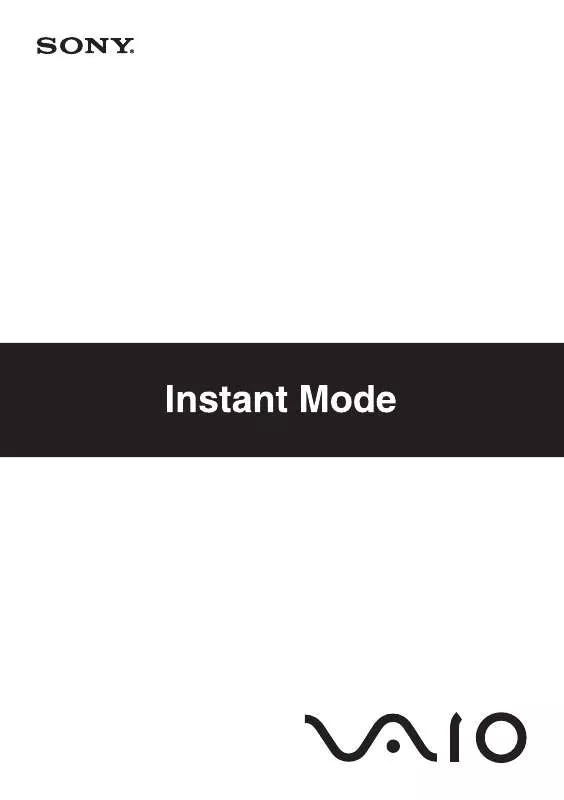
 SONY VAIO VGN-CR507E MEET YOUR COMPUTER (488 ko)
SONY VAIO VGN-CR507E MEET YOUR COMPUTER (488 ko)
 SONY VAIO VGN-CR507E (2953 ko)
SONY VAIO VGN-CR507E (2953 ko)
 SONY VAIO VGN-CR507E DATASHEET (517 ko)
SONY VAIO VGN-CR507E DATASHEET (517 ko)
 SONY VAIO VGN-CR507E MEET YOUR COMPUTER (488 ko)
SONY VAIO VGN-CR507E MEET YOUR COMPUTER (488 ko)
 SONY VAIO VGN-CR507E HARD DISK DRIVE REPLACEMENT INSTRUCTIONS (179 ko)
SONY VAIO VGN-CR507E HARD DISK DRIVE REPLACEMENT INSTRUCTIONS (179 ko)
